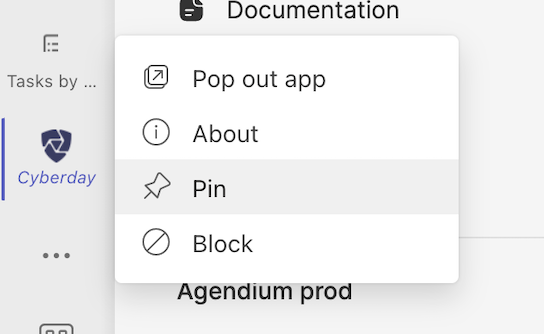Comment autoriser les applications dans l'environnement Teams ?
Les applications peuvent être autorisées une par une, en tant qu'utilisateur racine en une fois au nom de toute l'organisation, ou en tant qu'utilisateur racine avec des options étendues à partir de la vue de l'utilisateur racine de Teams. Dans la dernière en date, vous trouverez des informations supplémentaires dans l'article" Comment gérer les applications Teams en tant qu'administrateur ?"
Quelles sont les autorisations dont l'application des équipes du jour a besoin ?
Lorsque vous utilisez l'application Teams de Cyberday pour la première fois, l'invite suivante vous sera présentée - dans la langue qui correspond à votre compte Teams.
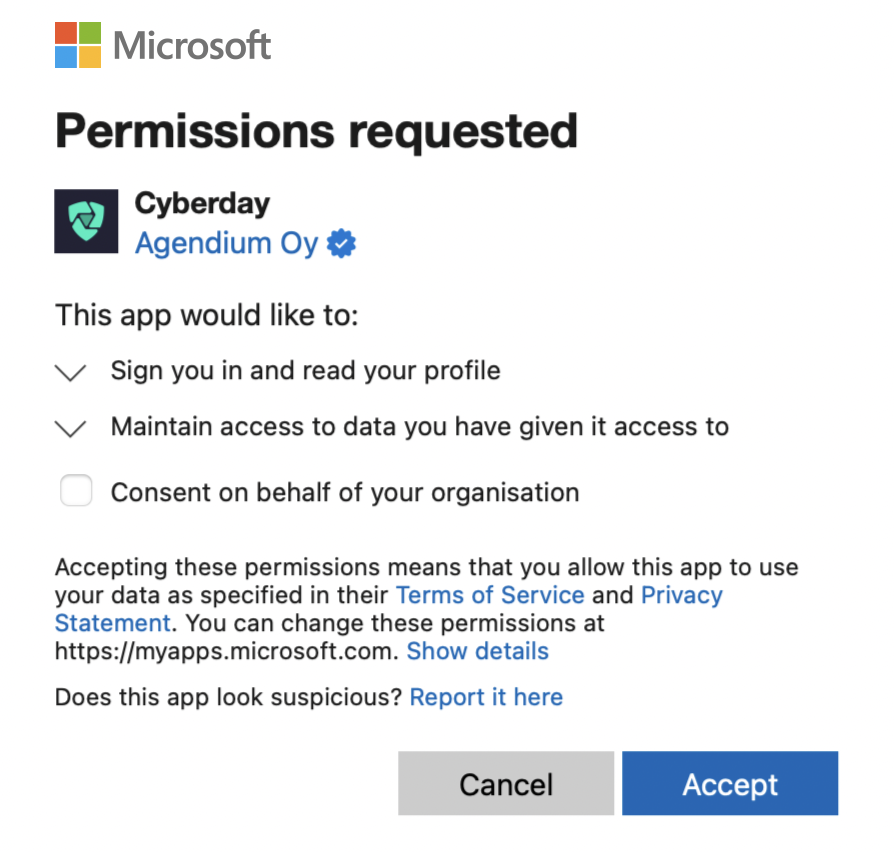
Cyberday utilise les données suivantes de l'API graphique de Microsoft aux fins suivantes :
- Email: Identification de l'utilisateur à l'aide d'une adresse email
- OpenID: Identification de l'utilisateur et signature
- Profil: Remplir les informations de base de l'utilisateur (prénom, nom, ID Azur de l'utilisateur, langue de l'utilisateur).
Comment les applications Teams sont-elles mises en œuvre par ailleurs ?
Les applications trouvées dans la boutique d'applications Microsoft Teams étendent l'expérience des utilisateurs de Teams avec des services en ligne d'autres fournisseurs de services.
Les applications se composent d'un robot et d'onglets sur lesquels le contenu approprié est apporté sous forme d'embeds iframe.
Les applications peuvent avoir une logique d'utilisation différente en tant qu'application personnelle et en tant qu'application ajoutée à l'équipe. Si vous ajoutez l'application Cyberday à vous-même (Add-link), vous pourrez utiliser une application à part entière. Ajouter l'application Cyberday à une équipe (Add to team -link) crée un nouvel onglet sur le canal de l'équipe, où les rapports de Cyberday sont censés être distribués - en d'autres termes, pour informer des résultats finaux du travail.

Épingler l'application
Pour qu'il soit encore plus facile de trouver l'application Cyberday dans Teams, nous vous recommandons d'épingler l'application à votre menu de gauche. Pour ce faire, cliquez sur les trois petits points (bouton "Plus d'options") sur le côté gauche de Teams, puis faites un clic droit sur le bouton de l'application Cyberday et sélectionnez "épingler". Ainsi, Cyberday sera constamment affiché dans la zone violette à gauche.